Experiență software și hardware care economisește timp, care ajută 200 de milioane de utilizatori anual. Îndrumându-vă cu sfaturi, știri și sfaturi pentru a vă actualiza viața tehnologică.
Paragon HFS + este o soluție premium care vine cu o etichetă de preț. Cu acest preț, totuși, vine o mână de caracteristici utile care vă oferă tot ce aveți nevoie pentru gestionarea unităților HFS + pe computerele Windows.
Puteți să-l utilizați pentru a muta fișiere și foldere între cele două dispozitive.
Paragon HFS + oferă, de asemenea, integrare completă cu File Explorer, astfel încât să puteți deschide unitatea HFS + practic de oriunde.
Fișierul Explorer se blochează după ce faceți clic dreapta? Rezolvați-l rapid cu acești pași simpli!
Dezvoltatorul promite o performanță satisfăcătoare, care este un alt plus pentru acest program.
Paragon HFS + este disponibil la prețul de $49.95, dar puteți utiliza și încercarea gratuită timp de 10 zile. Deci, dacă trebuie să efectuați această acțiune o singură dată, puteți profita de încercarea gratuită și puteți face treaba gratuit.
Pe de altă parte, dacă trebuie să gestionați frecvent unitățile HFS + de pe computer, plata acestei taxe este încă o afacere destul de bună.

Paragon HFS +
Citiți și scrieți fără efort fișiere de pe HDD, SSD sau unități flash formatate de MacOS cu HFS + pentru Windows de Paragon Software.
Vizitati site-ul
HFS Explorer
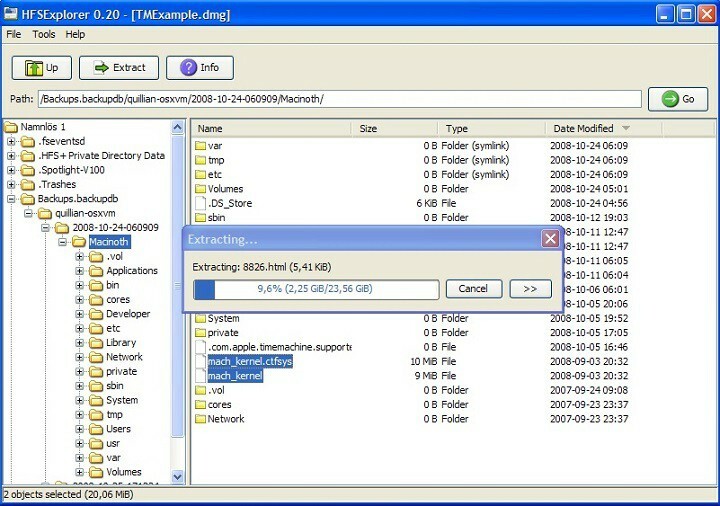
HFS Explorer este probabil programul pe care îl veți folosi pentru această acțiune, mai ales dacă trebuie să citiți o singură dată o unitate formatată pe Mac.
Rulați o scanare a sistemului pentru a descoperi erori potențiale

Descărcați Restoro
Instrument de reparare PC

Clic Incepe scanarea pentru a găsi problemele Windows.

Clic Repara tot pentru a remedia problemele cu tehnologiile brevetate.
Rulați o scanare PC cu Restoro Repair Tool pentru a găsi erori care cauzează probleme de securitate și încetinesc. După finalizarea scanării, procesul de reparare va înlocui fișierele deteriorate cu fișiere și componente Windows noi.
Motivul utilizării HFS Explorer este că, în primul rând, este gratuit, spre deosebire de alte programe din această listă. În plus, este destul de simplu de utilizat și nu necesită mult efort.
Pentru a accesa datele de pe o unitate HFS + cu HFS Explorer, conectați unitatea, deschideți programul și accesați Fişier > Încărcați sistemul de fișiere de pe dispozitiv.
HFS Explorer va recunoaște automat unitatea și va afișa conținutul acesteia. De aici, puteți gestiona și exporta fișiere și foldere de pe unitate pe computer.
Rețineți că HFS Explorer este un program de numai citire, deci nu puteți copia fișiere de pe computer pe hard disk.
Dacă doriți să aveți control deplin asupra hard disk-ului dvs. HFS + în Windows, va trebui să încercați câteva dintre soluțiile plătite enumerate în acest ghid.
În plus, pentru a putea utiliza HFS Explorer, aveți nevoie de mediul de rulare Java instalat pe computer.
⇒ Descărcați HFS Explorer aici
Mediafour MacDrive
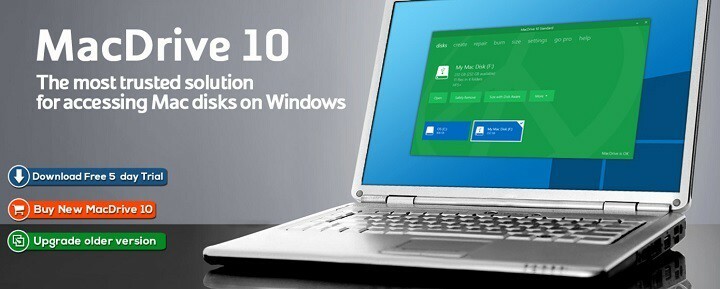
MacDrive este o soluție pentru utilizatorii mai avansați care chiar au nevoie să profite la maximum de unitățile lor HFS +.
Oferă integrare completă cu File Explorer, care face ca unitățile HFS + să fie extrem de ușor de utilizat pe computerele Windows. Desigur, și programul este pregătit pentru citire / scriere.
Poate că cel mai important punct al acestui program este abilitatea de a repararea discurilor și gestionați partițiile. Cu toate aceste opțiuni, MacDrive-ul Mediafour permite utilizatorilor controlul complet asupra unităților HFS + pe Windows.
Toate aceste caracteristici au un preț de 50 USD (49,99 USD, mai exact). Cu toate acestea, la fel ca în cazul programului Paragon, puteți profita și de încercarea gratuită. Cu MacDrive, durează doar 5 zile.
⇒ Descărcați Mediafour MacDrive aici
Soluție alternativă: utilizați iCloud
În plus, puteți deschide fișiere .page pe Windows 10 utilizând iCloud. Pentru a face acest lucru, tot ce aveți nevoie este ID-ul dvs. Apple și un browser.
Iată cum:
- Lansați browserul și accesați iCloud.com.
- Utilizați ID-ul dvs. Apple pentru a vă conecta. Acum, du-te la Pagini> Setări> Încărcare document.
- Selectați paginile pe care doriți să le încărcați și să le editați.
- Apoi puteți face clic pe Instrumente și selectați Descărcați o copie pentru a obține o copie a fișierelor respective pe computerul dvs. Windows 10.
- Selectați Cuvânt pentru a exporta documentele în format Word pe computer.
Iată cum puteți citi documente formatate pe Mac pe computer fără a descărca nicio soluție software.
Iată, sperăm că veți găsi aceste soluții satisfăcătoare.
Dacă aveți comentarii, întrebări sau sugestii, spuneți-ne în secțiunea de comentarii de mai jos.
© Copyright Windows Report 2021. Nu este asociat cu Microsoft


